来源:小编 更新:2025-01-24 13:41:34
用手机看
你有没有想过,把手机里那些好玩的应用搬到电脑上?没错,就是安卓系统!今天,我要带你一起探索如何在台电笔记本上安装安卓系统,让你的电脑瞬间变身移动设备的超级搭档!
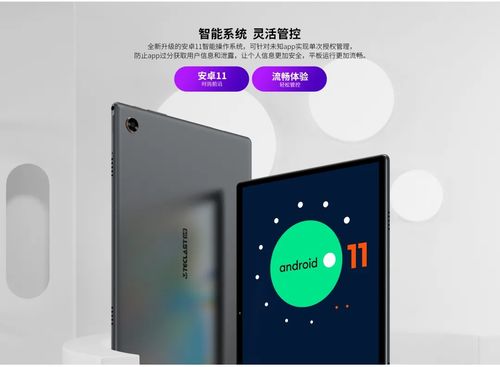
首先,你得准备好以下这些小帮手:
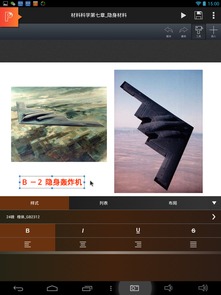
2. Android-x86镜像文件:这是安卓系统的核心,可以从Android-x86官网下载。
3. 台电笔记本:确保你的笔记本支持x86架构,这样才能顺利安装安卓系统。
4. 制作启动U盘的工具:比如Rufus,这是一个简单易用的工具,可以帮助你制作启动U盘。
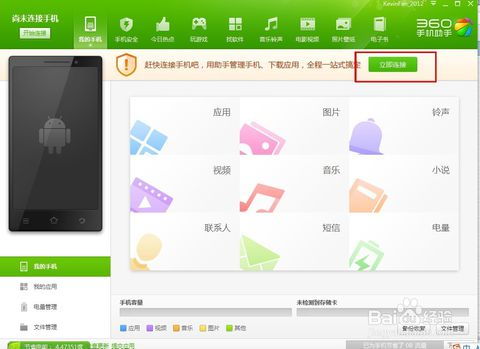
1. 下载并安装Rufus:打开Rufus官网,下载并安装Rufus软件。
3. 配置Rufus:打开Rufus,选择你的U盘作为设备,然后点击“选择”按钮,找到下载好的Android-x86镜像文件。一切设置妥当后,点击“开始”按钮,等待制作过程完成。
1. 重启笔记本:制作好启动U盘后,重启你的台电笔记本。
2. 进入BIOS:在启动过程中,按下相应的键进入BIOS设置。常见的键有F2、F12、DEL等,具体取决于你的笔记本型号。
3. 调整启动顺序:在BIOS设置中,找到启动顺序的选项,将U盘设置为第一启动项。这样,电脑就会从U盘启动,进入安卓系统的安装界面。
1. 选择安装:从U盘启动后,根据提示选择“Install Android-x86 to hard disk”。
2. 分区选择:选择一个合适的分区进行安装。建议选择一个空白分区,或者选择一个不会影响原系统的地方。
3. 遵循引导:按照屏幕上的指示完成后续的安装步骤。安装过程中,你可能需要选择语言、时区、用户名和密码等。
安装完成后,你的台电笔记本就成功安装了安卓系统。现在,你可以享受安卓系统带来的各种乐趣了,比如:
1. 运行安卓应用:在电脑上运行各种安卓应用,让你的电脑瞬间变身移动设备。
2. 游戏体验:玩一些安卓游戏,让你的电脑成为游戏利器。
3. 办公效率:使用安卓办公应用,提高你的办公效率。
1. 备份重要数据:在安装安卓系统之前,请确保备份你的重要数据,以免数据丢失。
2. 选择合适的分区:选择一个合适的分区进行安装,以免影响原系统。
3. 注意兼容性:虽然Android-x86项目已经非常成熟,但仍然可能存在一些兼容性问题。在安装之前,请确保你的笔记本支持x86架构。
安装安卓系统到台电笔记本并不是一件难事。只要你按照以上步骤操作,就能轻松完成。现在,就让我们一起享受安卓系统带来的乐趣吧!